WPS怎么打印固定文档页?WPS打印固定文档页教程
时间:2022-10-26 22:07
我们在使用WPS创建文档后,如果需要实体,可以打印。有的小伙伴只想打印固定的文档页,小编在下文带来了详细的教程,需要的话就接着看下去吧。
WPS怎么打印固定文档页?WPS打印固定文档页教程
1、首先打开WPS文档;
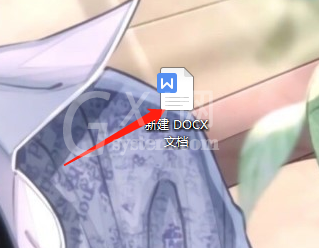
2、然后在需要打印的页面找到打印图标;
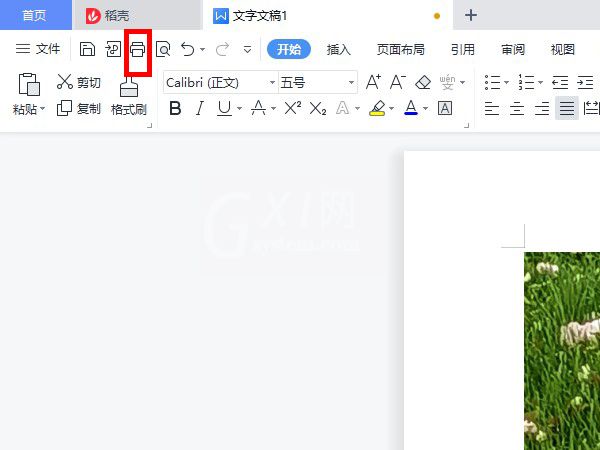
3、最后在页码范围下选择当前页进行打印即可。
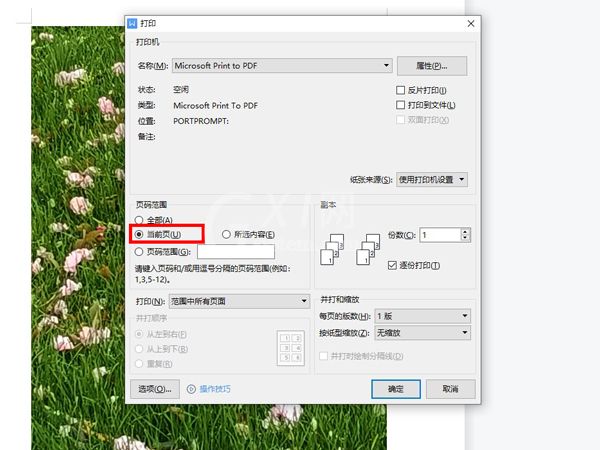
谢谢大家的观看,更多精彩教程请关注Gxl网!
时间:2022-10-26 22:07
我们在使用WPS创建文档后,如果需要实体,可以打印。有的小伙伴只想打印固定的文档页,小编在下文带来了详细的教程,需要的话就接着看下去吧。
WPS怎么打印固定文档页?WPS打印固定文档页教程
1、首先打开WPS文档;
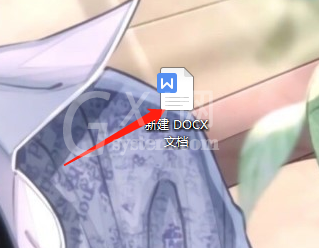
2、然后在需要打印的页面找到打印图标;
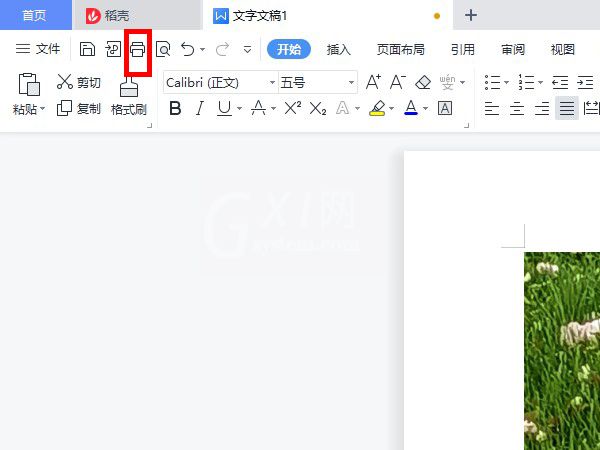
3、最后在页码范围下选择当前页进行打印即可。
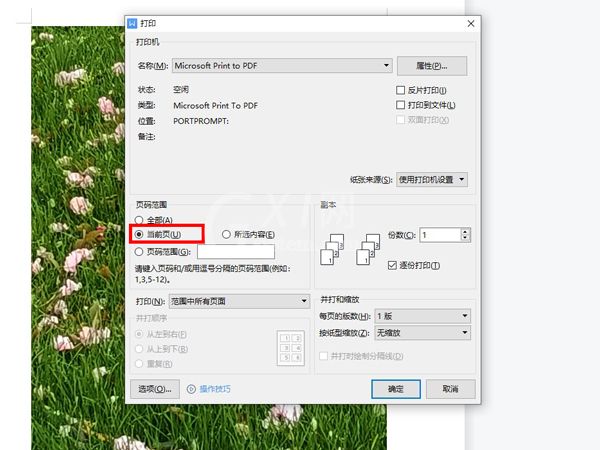
谢谢大家的观看,更多精彩教程请关注Gxl网!